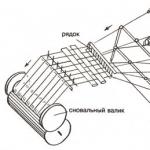Kompiuterio optimizavimo priemonės. Geriausių programų, skirtų kompiuteriui išvalyti nuo šiukšlių, pasirinkimas
Sveikinu brangus skaitytojau. Šiandien beveik visi turi kompiuterius, nešiojamus kompiuterius, planšetinius kompiuterius ir kitus įtaisus. Kad ir koks galingas būtų jūsų kompiuteris, laikui bėgant jis ima lėtėti ir kuo toliau, tuo blogiau. Tam yra daug priežasčių, tačiau daugumą galima lengvai pašalinti. Be to, toliau aprašytas metodas bus skirtas Windows, nes ant jo sėdi dauguma paprastų vartotojų.
Pirmiausia, yra du būdai išvalyti kompiuterį, kad jis nesulėtėtų. Pirma- Iškvieskite techniką į savo namus. Taip yra, jei nesate tikri savo sugebėjimais arba tiesiog neturite tam laiko. Antra- išvalykite jį patys, būtent: išvalykite nuo dulkių, nuo laikinų failų, nuo informacijos šiukšlių, nuo virusų ir kenkėjiškų programų, kad optimizuotumėte sistemą. Ši parinktis reikalauja laiko ir atkaklumo, tačiau nereikia būti programuotoju ar įsilaužėliu, visi veiksmai yra paprasti. BET, jei nesu tikras savo jėgomis ir veiksmais – kvieskite techniką arba nuneškite jam kompiuterį.
Kodėl mano kompiuteris sulėtėja?
Tikrai malonu dirbti su nauju asmeniniu ar nešiojamuoju kompiuteriu arba jei ką tik įdiegėte naują operacinę sistemą. Viskas veikia greitai ir nesulėtėja. Tačiau laikui bėgant prasideda „stabdžiai“, kažkas neatsidaro iš karto, užstringa, kartais užšąla ar net išsijungia, dėl perkaitimo. Tam gali būti kelios priežastys. Paprasčiausias:
- Būsto užterštumas: dulkės, trupiniai, vilna...
- Procesorius įkaista
- Nereikalingos programos užkemša RAM,
- Kietajame diske susikaupė „šiukšlių“ informacija,
- Virusai ir įvairios kenkėjiškos programos sulėtina Windows.
Ką su tuo daryti? Nėra nieko blogo, bet kas, net pradedantysis asmeninio ar nešiojamojo kompiuterio vartotojas, gali pakartoti tai, kas aprašyta toliau. Pirmiausia turite išvalyti kompiuterį nuo dulkių. Reikės drėgnos šluostės, sauso skudurėlio, vatos tamponų, dulkių siurblio ir, jei įmanoma, suspausto oro skardinės, tačiau tai nėra būtina. Ir jei turite nešiojamąjį kompiuterį, tada greičiausiai ten nebus dulkių, o tai reiškia, kad nereikia jo fiziškai valyti. Faktas yra tas, kad nešiojamojo kompiuterio dėklas sukurtas taip, kad dulkės jame praktiškai nesikauptų, o kartais sunku jį išardyti, todėl geriau net neverta.
Vėlesniam valymui operacinei sistemai valyti naudosime įvairias programas, todėl būkite pasiruošę, kad jas reikės įdiegti.
Kompiuterio valymas nuo dulkių.
Kai dulkės kaupiasi ant vidinių kompiuterio dalių, tie patys elementai pradeda kaisti. Todėl jie negali atlikti savo funkcijų 100%, todėl kompiuteris sulėtėja žaidimuose, programose ir pan. Tai ypač pasakytina apie aukščiausios klasės kompiuterių komplektus, kurie yra labai galingi ir dažnai įkaista. Be to, jei procesoriai, nesvarbu, ar jie būtų centriniai, ar grafiniai, dažnai įkaista, tai sukelia negrįžtamus procesus branduolių viduje, o tai yra rimtas gedimas ir jo negalima pataisyti.
Taip pat atkreipiu dėmesį, kad stipraus kaitinimo priežastis gali būti terminės pastos išdžiūvimas. Jei esate naujokas šiame versle, norėdami gerai išvalyti kompiuterį, taip pat turėtumėte jį pakeisti. Paprastai terminė pasta yra pasta, kuri padeda pašalinti šilumą iš procesoriaus į radiatorių. Ir ji atitinkamai yra tarp jų.
Štai kaip išvalyti kompiuterį nuo dulkių:

Idealiu atveju, žinoma, geriau pašalinti visus elementus ir nuvalyti juos atskirai. Bet jūs turite tai padaryti, jei esate tikri, kad viską sudėliosite atgal.
Nereikalingų programų pašalinimas.
Kitas žingsnis yra kompiuterio valymas – susiraskite ir pašalinkite jums nereikalingas programas ir programas. Faktas yra tas, kad laikui bėgant įdiegiama daugybė programų, jos užstringa paleidžiant, o kai kurios tiesiog nenaudojamos ir užteršia RAM.
Pirmiausia pašalinkime programas:

Galite naudoti trečiųjų šalių programas. Rekomenduoju juos naudoti kompiuterio valymui, nes tokios programos paprastai pašalina programą 100%, išvalo aplankus ir registrą. Pavyzdžiui, aš naudoju. 
Jis nemokamas ir sveria mažai, niekada nepastebėjau jokių problemų. Tai lengva naudoti, įdiegti ir, kaip jau aprašiau aukščiau, pašalinkite programas. Po to jis nuskaito kompiuterį ir, jei randa aplankus ir failus, spustelėkite juos ištrinti.
Valymo paleidimas.
Kartais tenka palikti kai kurias reikalingas programas, bet jos užstringa paleidžiant, tai yra įsijungia kartu su kompiuteriu. Mes galime jų nenaudoti, bet jie veikia ir užpildo RAM. Tada mums reikia:

Taip pat yra trečiųjų šalių programų, skirtų paleisties valymui, tačiau jos turi daugiau funkcijų ir skirtos tiems, kurie supranta, ką reikia išjungti. Pavyzdžiui, aš naudoju programą kompiuteriui valyti. Tai nemokama ir puikiai veikia.

Virusų ir kenkėjiškų programų pašalinimas.
Jei įdiegta antivirusinė programa, paleiskite visą kompiuterio nuskaitymą. Tai vienas iš svarbių veiksnių, kaip gerai išvalyti kompiuterį. Ką galime pasakyti apie antivirusines programas? Daug nuomonių, daug programų. Mano nuomone, reikia įdiegti licencijuotas programas ir nusipirkti licencijas. Vieni geriausių: Kaspersky Lab, Dr.Web (Doctor Web), Eset Nod32 (Nod 32) ir pan.

Tiesa, kai kurie jų labai apkrauna operacinę sistemą ir, pasirodo, kompiuterio nepagreitinsite, o atvirkščiai. Bet jūs nesugadinsite savo sistemos virusais ir kenkėjiškomis programomis. Čia, žinoma, verta nepamiršti, kad jei turite galingą kompiuterį, jums nereikia jaudintis. Na, pageidautina, kad būtų nuolatinis ryšys su internetu, kad antivirusinė programa būtų nuolat atnaujinama.
Žinoma, yra alternatyvų. Aš, kaip ir daugelis žmonių, mėgstu nemokamas dovanas, galėjau sau išsirinkti gerą antivirusinę, tiksliau, tai yra programų rinkinys, skirtas išvalyti nereikalingus failus, laikinus failus, optimizuoti operacinę sistemą ir patikrinti, ar nėra virusų. Tai 360 bendras saugumas. Tai nemokama ir paprasta naudoti. Ir iš asmeninės patirties galiu pasakyti, kad jis puikiai susidoroja su virusais.
Patikrinimas arba nuskaitymas, kaip dar vadinamas, gali užtrukti ilgai. Viskas priklauso nuo standžiojo disko dydžio ir jame esančios informacijos kiekio. Na, po to turėtumėte iš naujo paleisti kompiuterį.
Išvalykite kompiuterį nuo nereikalingų failų ir aplankų.
Šis punktas yra labai svarbus norint gerai išvalyti kompiuterį. Galų gale, kas nutinka, kai žmogaus galvoje yra daug informacijos šiukšlių? Jis pradeda darytis kvailas. Tas pats ir su kompiuteriu. Jis mato visą informaciją kompiuteryje, indeksuoja aplankus ir failus, o kai būna netvarka, tai užtrunka daugiau laiko, dėl to kompiuteris pradeda lėtėti.

Registro valymas.
Kas yra registras? Paprasčiau tariant, tai yra savotiška operacinės sistemos duomenų bazė su nustatymais ir įvairiais parametrais. Labai svarbus „Windows“ elementas. O kai yra netvarkinga, kompiuteris taip pat sulėtėja, nes visos programos, kurias mes ten įdiegiame, taip pat registruoja savo nustatymus, o kai ką nors darome, keičiasi ir parametrai registre. Apskritai, norėdami išvalyti kompiuterį, taip pat turite jį išvalyti.
Čia mums padės jau įdiegta programa.
- Paleiskite programą ir pasirinkite skirtuką „Registras“.
- Čia taip pat pirmiausia atliekame analizę.
- Dabar spustelėkite „Pataisyti“. Atsiras langas, kuriame bus prašoma pasidaryti atsarginę registro kopiją, sutinkame, tai nepakenks.
- Laukiame iki pabaigos ir perkrauname kompiuterį.
Taip pat yra programa, kuri man labai patinka ir kurią nuolat naudoju - Išmintingas registras Clesner. Tam net nereikia įdiegti. Kokie privalumai: 
- Išvalo registrą, taip pat analizuoja, tada išvalo.
- Optimizuoja registrą
- Defragmentuoja registrą
Atlieku visus tris punktus, galinga programa.
Čia, kaip ir registre, visi failai ir aplankai turi būti savo vietose ir lentynose, o ne išsibarstę po visą standųjį diską. Šis punktas taip pat svarbus norint tinkamai išvalyti kompiuterį. Po to operacinei sistemai lengviau rasti failus ir aplankus, todėl sistema nesulėtėja.

Dabar galite pradėti savo verslą, nes šis procesas yra ilgas, bet efektyvus. Tai turite padaryti su visais kompiuterio diskais.
Bet jei jau turite modernų SSD diską, tada jums nereikia defragmentuoti, tai tiesiog beprasmiška, nes tokie diskai yra tie patys „flash drives“. O įprastuose diskuose yra diskas, kuris sukasi į viršų skaitant failus, o galva gali skaityti tai, kas yra šalia. Na, o jei failai išsibarstę, tai galva daug bėga, diskas sukasi greičiau ir sugaišta daug laiko. „Flash“ diskas pašalina visas šias problemas ir beveik akimirksniu nuskaito informaciją.
„Windows“ operacinės sistemos optimizavimas
Čia apžvelgsime dar kelis punktus, kaip optimizuoti pačią sistemą.
- Išjungti vaizdinius efektus. Dešiniuoju pelės mygtuku spustelėkite mano kompiuteris - ypatybės - išplėstiniai nustatymai - našumas - nustatymai. Čia kiek įmanoma išjungiame, įsitikinkite patys, pabandykite. Jei kompiuteris apskritai silpnas, viską išjunkite.
- Užduočių planavimo priemonės valymas. Eikite į C:\Windows\Tasks ir viską ištriname. Dabar sistema nieko neplanuos be jūsų žinios :)
- Išjungti sistemos atkūrimą. Praktiškai tai retai padeda atkurti sistemą, bet jei reikia, palikite šį elementą. Dar kartą dešiniuoju pelės mygtuku spustelėkite mano kompiuterį - pasirinkite ypatybę - sistemos apsauga (kitose operacinių sistemų versijose tai gali būti tiesiog vadinama sistemos atkūrimu) - spustelėkite kiekvieną diską ir spustelėkite konfigūruoti - atsidariusiame lange spustelėkite išjungti ir ištrinti visi taškai, kad neužimtų daug vietos ir gerai.
- Optimizuokite darbalaukį. Visos piktogramos ir aplankai darbalaukyje apkrauna sistemą, todėl norėdami gerai išvalyti kompiuterį, darbalaukyje palikite tik būtiniausius dalykus. Ar geriau darbalaukyje sukurti nuorodas.
Na, manau, kad tai yra pats paprasčiausias dalykas, kurį reikia padaryti norint išvalyti kompiuterį. Ir geriau tai daryti bent kartą per du mėnesius, tada jūsų kompiuteris gyvens ir kvėpuos laisvai. Geros dienos.
Ir čia yra vaizdo įrašas apie tai, kaip galite išvalyti kompiuterį, kad jis nesulėtėtų.
Kaip išvalyti kompiuterį, kad jis nesulėtėtų. atnaujinta: 2017 m. rugsėjo 11 d.: Subbotinas Pavelas
Susitvarkyti su tiek informacijos ir teisingai ją susisteminti yra daugiau nei sunku. Rankinis kompiuterio valymas yra tikrai ambicinga užduotis. Jei neturite reikiamų žinių, geriausia, ko galite tikėtis, yra sugaišti kelias valandas. Blogiausiu atveju jūsų kompiuteris visiškai nustos veikti.
Verta prisiminti, kokiais laikais gyvename. Programinės įrangos rinka siūlo didžiulį programų pasirinkimą bet kokiam tikslui. „Windows“ kompiuterių valymo programos nėra išimtis. Kiekvienas gali atsisiųsti reikiamą programą ir greitai bei kruopščiai išvalyti savo kompiuterį. Viskas, ką jums reikia padaryti, tai pasirinkti iš daugybės programinės įrangos, kuri jums idealiai tinka.
Paprasčiausias ir patikimiausias pasirinkimas – ne spėlioti, o pasitikėti dauguma. Milijonai vartotojų visame pasaulyje pasirinko 360 Total Security – nemokamą antivirusinę programą, kuri leidžia greitai ir lengvai išvalyti ir optimizuoti kompiuterį. Jame yra įrankiai, skirti išvalyti registrą ir paleisties, pašalinti nenaudingus foninius procesus, failus ir programas. Kai išbandysite šią programą, nebeieškosite.
Kai naudojate kompiuterį, jis palaipsniui pradeda veikti lėčiau ir kyla klausimas, kaip rasti geriausias programas, skirtas kompiuteriui išvalyti nuo šiukšlių. Taip nutinka dėl daugybės laikinų failų, registro raktų, įskaitant galbūt jau sugadintus, susikaupimo dėl kenkėjiškų failų veikimo arba tiesiog jų nebuvimo. Visos šios iš pažiūros nereikšmingos programos veiklos dalys ir elementai laikui bėgant pradeda reikšmingai paveikti našumą ir dėl to kompiuteris pradeda lėtėti ten, kur anksčiau veikė greitai.
Specialiai šiam tikslui internete yra daugybė programų, skirtų kompiuteriui išvalyti nuo šiukšlių, ir kai kurios iš jų vertos daugiau dėmesio nei kitos. Pagrindiniai reikalavimai programoms mūsų šalių vartotojams, kaip rodo praktika, yra tai, kad jie ne tik susidorotų su savo užduotimis, bet ir būtų prieinami nemokamai, bent jau laikinai.
Pirmą kartą susidūrę su geriausios kompiuterio valymo programos paieška, neturėdami žinių šioje srityje, turėsite praleisti daug laiko atsisiųsdami, įdiegdami ir patikrindami jos veikimą ir funkcionalumą savo kompiuteryje. Šiuo atveju šis straipsnis jums bus labai naudingas.
Specialiai tam parengėme keletą geriausių programų, skirtų kompiuteriui ar nešiojamam kompiuteriui valyti nuo šiukšlių „Windows XP“, 7, 8, 8.1, 10, gerai pasiteisinusių ir galimų nemokamai naudotis, taip pat nuorodas, kaip jas atsisiųsti.
Kompiuterio valymas nuo šiukšlių naudojant CCleaner (rusų k.)
Viena populiariausių kompiuterio valymo ir optimizavimo programų su daugybe papildomų įrankių:
- Neteisingo svetainių atidarymo pašalinimas.
- Svarbiausias šios programos parametras yra kompiuterio valymas vienu paspaudimu.
- Greita prieiga prie programų įjungimo ir išjungimo paleidžiant „Windows“.
- Operacinės sistemos registro valymas po kruopštaus nuskaitymo, kur jūs tikrai negalite to išsiaiškinti be specialių programų.
Norėdami išvalyti sistemą ar nešiojamąjį kompiuterį nuo šiukšlių naudodami CCleaner, turite:


Taip pat galite nuskaityti savo kompiuterio registrą dėl klaidų ir jas ištaisyti – dėl tokių gedimų interneto naršyklės gali tinkamai neveikti.
- Norėdami tai padaryti, atidarykite skyrių „ Registras“, spustelėkite „ Trikčių šalinimas"ir tada mygtukas" Norėdami pataisyti«.

Išvalę ir ištaisę registro klaidas, atlikite iš naujo paleidžiant kompiuterį.
- Jo pranašumai yra labai patogi ir intuityvi sąsaja, kurią gali suprasti net pradedantysis vartotojas, reklamos politikos nebuvimas ir mažas diegimo failo dydis.
- Taip pat yra supaprastinta versija, kurios nereikia įdiegti.
Šiai programai tikrai galima skirti pirmaujančią vietą kompiuterių šiukšlių valymo programų reitinge (2015–2016).
Šlamšto valymas naudojant Ashampoo WinOptimizer Free (rusų kalba)
Dar vienas geras įrankis, kurį galima priskirti prie geriausių kompiuterio valymo nuo šiukšlių programų (2015-2016). Jis taip pat puikiai susidoroja su valymo užduotimis, pašalindamas anksčiau veikiančių programų pėdsakus, trukdančias greitai veikti „Windows“ operacines sistemas, išvalydamas registrą, naršykles, taip pat kitus elementus ir įrašus, pagerindamas kompiuterio našumą.
Jis, kaip ir ankstesnis, gali priimti savarankišką sprendimą, ką galima išjungti ar ištrinti, o tai nepakeičiama vartotojams, neturintiems pakankamai patirties ir žinių apie kompiuterius.
- Atsisiųskite „Ashampoo WinOptimizer Free“ iš oficialios svetainės (nemokamai) ir įdiekite.
- Programos meniu yra labai logiškas, rusų kalba, atlikite siūlomus nuoseklius veiksmus, pasirenkant sritis, kurias norite išvalyti.
 Taip pat yra papildomų įrankių rinkinys, skirtas pagerinti našumą optimizuojant paslaugas, „Windows“ komponentus ir išjungiant nereikalingus procesus vienu paspaudimu.
Taip pat yra papildomų įrankių rinkinys, skirtas pagerinti našumą optimizuojant paslaugas, „Windows“ komponentus ir išjungiant nereikalingus procesus vienu paspaudimu.
Valymas ir optimizavimas naudojant Glary Utilities (rusų k.)
Gana rimta programa, skirta ne tik kompiuterio valymui nuo šiukšlių, bet ir daug kitų funkcijų: sistemos optimizavimas, laisvos vietos diske atlaisvinimas, sistemos atkūrimas po pažeidimo, darbas su sparčiaisiais klavišais (daiktų grąžinimas), darbas su Windows paslaugomis ir t.t. . Labai daugiafunkcinis įrankis, apie kurį galima kalbėti daug daugiau.
Verta paminėti aiškią sąsają rusų kalba, kurioje atsižvelgiama į vartotojo operacinės sistemos žinių lygį ir, atsižvelgiant į tai, galimybę atlikti reikiamas operacijas vienu spustelėjimu, nesuvokiant visų subtilybių. Tai tikrai labai patogu.
- ir įdiekite jį.
- Atidarykite skirtuką " 1 paspaudimas" viršuje centre, naudokite rekomenduojamus parametrus analizei ir valymui arba pasirinkite savo, tada spustelėkite " Raskite problemų«.

- Po to atlikite siūlomą veiksmų seką.
Kompiuterio valymas nuo šiukšlių ir saugumo priemonių stiprinimas naudojant „WinUtilities Free“ (rusų k.)
Programa su labai didelėmis galimybėmis ir plačiu funkcionalumu, ypač naudinga patyrusiems vartotojams. Be darbo su registro, diskų valymu, sparčiųjų klavišų aktyvumo atkūrimu, pasirinktų programų pašalinimu ir nereikalingų išjungimu nuo paleidimo, taip pat yra speciali sritis saugumo srityje. Tai taikoma situacijoms, kai kompiuteriu naudojasi keli žmonės ir jums reikia apsaugoti ne tik savo lankymosi interneto puslapiuose istoriją reguliariai valydami be galimybės atkurti, bet ir tam tikrais atvejais apsaugoti pasirinktas programas nuo neteisėto naudojimo.
- ir įdiekite „Windows“, atsidarys langas, kuriame bus prašoma nusipirkti mokamą versiją arba įvesti licencijos raktą, tiesiog jį uždarykite.
- Yra keli pagrindiniai darbo režimai:
- Atlikite analizę ir rekomenduojamus valymo veiksmus vienu spustelėjimu skirtuke “ Aptarnavimas» spustelėdami « Atlikite techninę priežiūrą» ir toliau vykdykite siūlomus veiksmus.

- Nepriklausomas veiklos srities pasirinkimas, įskaitant darbą apsaugos skyriuje.

- Taip pat valymo veiksmų tvarkaraščių nustatymas ir disko vietos mažinimas naudojant defragmentavimą „ Užduotys«.
 Taip pat pateikiamos nuorodos apsaugoti aplankus ir failus nustatydami slaptažodžius, reta funkcija programose, kaip papildoma funkcija.
Taip pat pateikiamos nuorodos apsaugoti aplankus ir failus nustatydami slaptažodžius, reta funkcija programose, kaip papildoma funkcija.
Naudingumas sistemai valyti ir asmeninei informacijai apsaugoti Comodo System Utilites (rusiška sąsaja)
Patogi ir lengvai valdoma programa, skirta išvalyti kompiuterį nuo šiukšlių, atlaisvinti laisvos vietos diske, ištrinti programas ir failus, jei reikia, visam laikui ir jų negalima atkurti.
Taip pat yra funkcija automatiškai atlikti valymą tam tikru dažnumu, o tai gali būti labai naudinga. Kaip ir ankstesnėse paslaugų programose, galite redaguoti „Windows“ paleisties komponentus.
- ir paleiskite jį savo kompiuteryje.
- Įdiegę pasirinkite norimas valymo vietas ir pan. arba atlikite visą sistemos analizę naudodami " Nuskaitykite mano kompiuterį» ir atlikite reikiamus veiksmus vadovaudamiesi instrukcijomis.
 Be to, su jo pagalba galite pagerinti savo kompiuterio našumą, vadovaudamiesi siūlomomis rekomendacijomis, apsaugoti asmeninę ir konfidencialią informaciją, galimybę reguliariai ją ištrinti pagal tvarkaraštį ir pan. Jis turi daug teigiamų atsiliepimų iš naudotojų, kurie jį įdiegė.
Be to, su jo pagalba galite pagerinti savo kompiuterio našumą, vadovaudamiesi siūlomomis rekomendacijomis, apsaugoti asmeninę ir konfidencialią informaciją, galimybę reguliariai ją ištrinti pagal tvarkaraštį ir pan. Jis turi daug teigiamų atsiliepimų iš naudotojų, kurie jį įdiegė.
Valymas ir optimizavimas naudojant „Wise Disk Cleaner“ programą (su rusų kalbos palaikymu)
Dar viena naudinga programa, galinti prailginti kompiuterio tarnavimo laiką, išvalius susikaupusius laikinus ar tiesiog nereikalingus programos elementus. Jo galimybės apima tiek greitą svarbių objektų valymą, tiek kruopštų valymą, nuodugnią įdiegtų komponentų analizę.
Atlaisvinkite vietos diske defragmentuodami ir ištrindami laikinus žaidimų ir kitų įdiegtų programų failus. Dėl šios priežasties kompiuteris veiks daug greičiau ir sumažės be priežasties įvykusių užšalimų skaičius.
- , išpakuokite ir paleiskite failą WiseDiskCleaner.exe programa veikia be įdiegimo.
- Tada viršuje dešinėje raskite nustatymų skirtuką " nustatymai" ir pakeisk kalbą“ Numatytoji kalba"į rusų kalbą ir paspauskite" Gerai«

- Pasirinkite greito arba gilaus valymo tipo skirtuką ir spustelėkite " paieška“.

- Tada atlikite siūlomus veiksmus arba, jei reikia, pasirinkite norimas parinktis.
Valymas su SlimCleaner Free
Labai rimta programa, skirta „Windows“ valymui ir optimizavimui. Pagrindinis šios programos pranašumas yra jos intelektinis pagrindas, leidžiantis savarankiškai nustatyti būtinas ir atitinkamai nepageidaujamas programų dalis ir elementus, galinčius turėti įtakos našumui.
Naudodamiesi šia programa galite išvalyti „Windows“ registrą, išvalyti naršyklę nuo laikinųjų failų ir kitų naudojimo metu susikaupusių šiukšlių.
- Norėdami tai padaryti, atsisiųskite „SlimCleaner Free“ (iš oficialios svetainės) ir paleiskite failą.
- Valymas gali būti atliekamas automatiškai arba pirmiausia atliekant analizę, o po to išvalant pasirinktas vietas.
 Taip pat suteikiama galimybė gauti naudingos informacijos apie įdiegtas programas, naršyklės plėtinius, tam tikras Windows paslaugas ir jų vaidmenį sistemoje. Be to, paspaudus mygtuką „Daugiau informacijos“, atsidarys langas su kitų vartotojų atsiliepimais apie programą ar konkretų dominantį procesą, kuris gali būti labai naudingas priimant sprendimą.
Taip pat suteikiama galimybė gauti naudingos informacijos apie įdiegtas programas, naršyklės plėtinius, tam tikras Windows paslaugas ir jų vaidmenį sistemoje. Be to, paspaudus mygtuką „Daugiau informacijos“, atsidarys langas su kitų vartotojų atsiliepimais apie programą ar konkretų dominantį procesą, kuris gali būti labai naudingas priimant sprendimą.
Tikimės, kad galėjome pasiūlyti geriausias programas, skirtas jūsų kompiuteriui išvalyti nuo šiukšlių Windows xp, 7, 8, 8.1, 10 ir jūs pasirinkote tinkamiausią. Linkime sėkmės!
Pagrindinė „CCleaner“ užduotis yra išvalyti vartotojo kompiuterį nuo atliekų ir pačios „Windows“, arba, paprasčiau tariant, nuo kompiuterio „šiukšlių“. Ji neišvengiamai kaupiasi ir laikui bėgant pradeda eikvoti naudingos vietos diske. Reguliarus valymas taip pat padeda ištrinti konfidencialius duomenis, kurių pagrindinė dalis – naudojimosi internetu pėdsakai.
Pradiniame lange bus atidaryta pagrindinio programos modulio sąsaja - „Valymas“, prieš pradedant darbą, su kuriuo rekomenduojame atidžiai perskaityti daugybę parametrų. Mygtukas „Analizė“ padės tiksliai parodyti, kokie duomenys bus ištrinti, ir įvertinti, ar reikia ką nors keisti nustatymuose, kad nebūtų ištrinta nereikalinga informacija.
Pagal numatytuosius nustatymus valymo nustatymus programoje CCleaner jau galima vadinti teisingais, nes... jie yra patys ištikimiausi ir neištrins svarbių ar naudingų vartotojo duomenų. Tačiau šiame etape verta apsispręsti, ar norite ištrinti konfidencialius duomenis (programų naudojimo pėdsakus, naršymą internete), ar tiesiog iš sukauptų laikinųjų ir talpyklos failų.
Jei norite, kad CCleaner būtų tik valiklis:
- skirtuke „Programos“ palikite pažymėtus tik elementus „Interneto talpykla“ naršyklėms („Google Chrome“, „Firefox“, „Opera“ ir kt.) ir el. pašto programoms („Thunderbird“, „Outlook“ ir kt.)
- skirtuke „Programos“, esančiame blokuose „Internetas“, „Multimedija“, „Komunalinės paslaugos“ ir pan., pažymėkite langelius savo nuožiūra (jei, pavyzdžiui, nenorite, kad „KMPlayer“ būtų ištrinti „naujausi vaizdo įrašai“ , tada atžymėkite laukelį)
- „Windows“ skirtuke palikite tik:
- „Internet Explorer“ bloko eilutėje „Laikinieji naršyklės failai“.
- visos eilutės bloke „Sistema“.
- „CCleaner“ meniu punkte „Nustatymai“ → „Išplėstinė“ rekomenduojame pažymėti eilutę „Iš šiukšlinės ištrinti tik senesnius nei 24 valandų failus“.



Jei norite maksimaliai išvalyti, įskaitant asmeninius duomenis:
- Rekomenduojame sukurti savo failus naršyklėms
- „Windows Explorer“ bloko skirtuke „Windows“ atidžiai peržiūrėkite pažymėtas eilutes, pavyzdžiui, „Miniatūros talpykla“ nėra ypatingos prasmės ištrinti
Jei norite grįžti prie pradinių nustatymų, tai galite lengvai padaryti naudodami mygtuką „Atkurti numatytuosius nustatymus“, esantį to paties lango „Nustatymai“ → „Išplėstiniai“ apačioje.
Valymo procesas ir rezultatai
Pasirinkę norimas parinktis, tiesiog spustelėkite mygtuką „Analizė“. CCleaner parengs tarpinę ataskaitą apie duomenis, kuriuos galima ištrinti, atsižvelgdama į turimus nustatymus. Tada galite nedelsdami pradėti apdoroti visus rastus įrašus naudodami mygtuką „Išvalyti“ arba pasirinktinai ištrinti rezultatus iš ataskaitos naudodami kontekstinį meniu dešiniuoju pelės klavišu. Apytiksliai taip atrodo visas „CCleaner“ valymo procesas:




Pagrindinis patarimas – gamindami tinktūrą nežymėkite tų daiktų, kurių pavadinimų nesuprantate. Lengviau vieną kartą išsiaiškinti (paieškos sistema visada naudinga), nei netyčia ištrinti tai, ko jums reikia. Verta paminėti, kad valant kompiuterį naudojant CCleaner paslėptu režimu verta atkreipti dėmesį ir į modulio funkcionalumą, kuris taip pat gali būti naudingas.
Kaip žinote, savalaikis „Windows“ valymas bus raktas į aukštą jūsų kompiuterio našumą ir jo programinės įrangos išteklių universalumą. Apžvelgėme geriausias programas, kurios gali atlikti visišką sistemos valymą. Kurias iš aukščiau išvardytų paslaugų turėtumėte pasirinkti?
Neabejotinas lyderis tarp kompiuterių sistemų valymo programų yra Computer Accelerator. Ši programa turi nuostabių galimybių, kurios tik iš dalies prieinamos kitiems analogams. Tvarkykite valymo procesą, kuo efektyviau optimizuokite „Windows“ registrą ir amžinai atsikratykite bet kokių programinės įrangos trikdžių ir problemų, kurios ilgą laiką vargino jūsų kompiuterį. Kompiuterio greitintuvas gali greitai padidinti visų kompiuterio resursų našumą, užtikrindamas patikimą stabilumą ir daugiafunkcinį visų jam svarbių sistemos resursų veikimą!
System Mechanic galima rekomenduoti tiek pradedantiesiems, tiek profesionalams, tačiau specialistams gaminys patiks labiau. Jo patikimumas ir kokybė žavi tik anglų kalba meniu. Vakaruose komunalinių paslaugų paketas yra plačiai paplitęs ir populiarus jau daugiau nei 20 metų, todėl visos funkcijos buvo ištobulintos iki tobulumo.
Nebrangi alternatyva yra Wise Care 365. Programinė įranga išsiskiria patogiausiais valdikliais, palyginti su analogais, galingais įrankiais, padedančiais atsikratyti kompiuterinio šlamšto, taip pat optimaliu licencijos kainos ir aukštos kokybės santykiu. produktyvumo įrankiai, kuriuos siūlo kūrėjas.
CCleaner yra viena iš labiausiai paplitusių kompiuterių šiukšlių ir šiukšlių valiklių pasaulyje. Priemonė išpopuliarėjo dėl patogios sąsajos ir turtingų integruotų galimybių. „CCleaner“ savininkai gauna beveik visą labiausiai apmokamų šiuolaikinių analogų sąrašą tarp operacinės sistemos „valytojų“ ir „optimizatorių“. Naudodami Advanced SystemCare Free galėsite ne tik išvalyti platformą, bet ir rimtai padidinti kompiuterio galią. Dėl daugybės specializuotų įrankių programa gali padidinti RAM ir procesoriaus našumo lygį, o tai turės didelę įtaką visos OS veikimui.
Be įprastų sistemos valymo nuo nereikalingų ir sugadintų failų funkcijų, Glary Utilities užtikrins tinkamą visų konfidencialių duomenų apsaugą, padidins ne tik operacinės sistemos našumą, bet ir saugumo lygį. Programa netgi gali ištaisyti neteisingai įvestas nuorodas, taip pat rasti registro klaidas ir teisingai jas ištaisyti. Jei turite bendrinti savo kompiuterį su keliais kitais vartotojais, Comodo System Cleaner padės atsikratyti net menkiausio įtarimo dėl jūsų informacijos vagystės, programa gali ištrinti bet kokius konfidencialius duomenis be galimybės vėliau juos atkurti. Komodo System Cleaner turi paprastą sąsają ir greitai pašalins visus nereikalingus failus, be to, analizuos sistemą, ar nėra pasikartojančių failų.
„Wise Registry Cleaner“ yra viena iš pirmaujančių registro valymo paslaugų. Programa neturi tokio plataus funkcionalumo, palyginti su pagrindiniais konkurentais, tačiau ji puikiai susidoros su tiesiogine atsakomybe. Programa suteiks tiek rankinio, tiek automatinio valdymo režimų galimybę. Nereikia jaudintis, kad Weiss Registry Cleaner automatiškai išvalys ką nors svarbaus, nes kūrėjas pristatė patogią registro atsarginės kopijos kūrimo parinktį. Naudodami „Wise Care 365 Free“ galite greitai išvalyti talpyklą ir slapukus žiniatinklio naršyklėse. Priemonė pasižymi patogia galimybe tinkinti (jau paprastą sąsają), kad ji atitiktų jūsų pageidavimus. Vice Care 365 apsaugos vartotojo asmeninius duomenis, defragmentuos reikiamus diskus ir išvalys sistemą nuo šiukšlių pertekliaus.